每次透過 iOS / iPadOS 內建 Safari瀏覽器或 iOS捷徑腳本下載網頁照片或影片時,經常會發生影像檔案直接被儲存到「檔案App」內,導致檔案和內建照片App兩邊都有照片,造成iPhone管理影像檔案時會非常混亂情況。
其實「檔案App」可以將照片或影片直接快速轉存到 iPhone / iPad裝置「照片App」內,這次就來教大家2個方法輕鬆實現,讓你管理iPhone照片和影片會輕鬆。
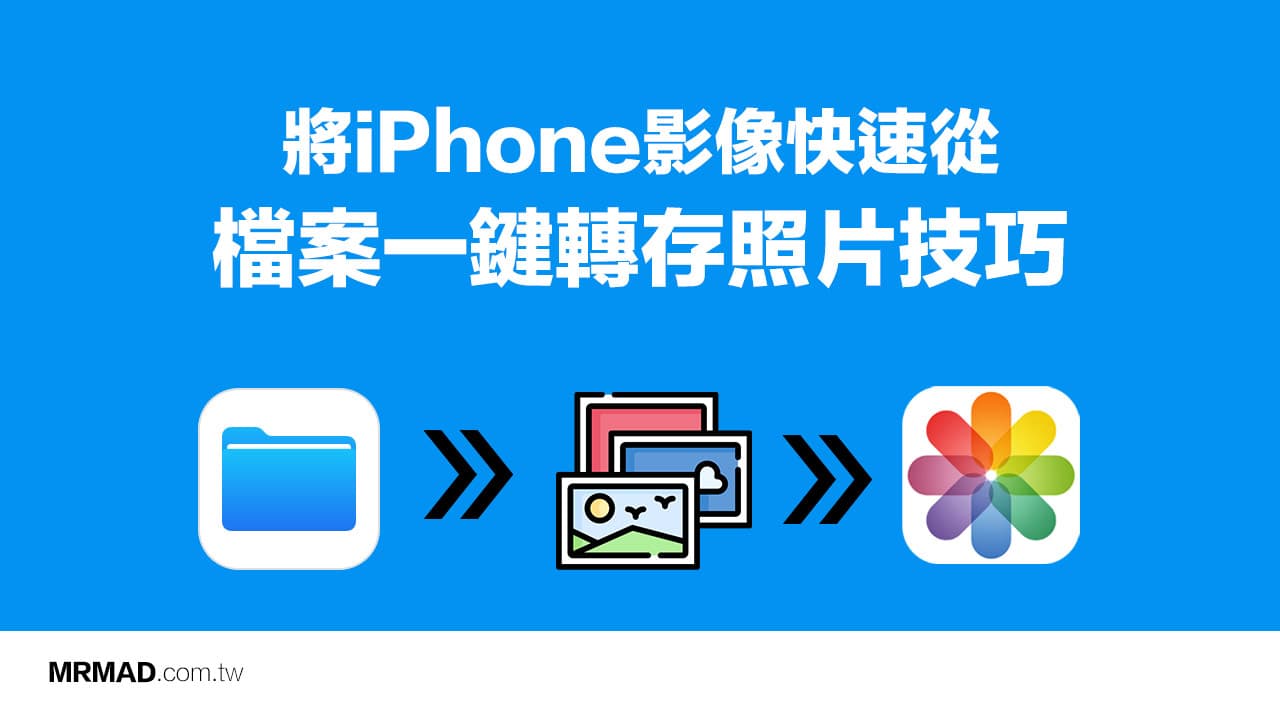
如何替 iOS 檔案App照片或影片儲存到照片App技巧
點開 iOS / iPadOS 內建檔案 App ,選擇想要轉存的照片或影片,並且點擊畫面左下角「分享」按鈕。
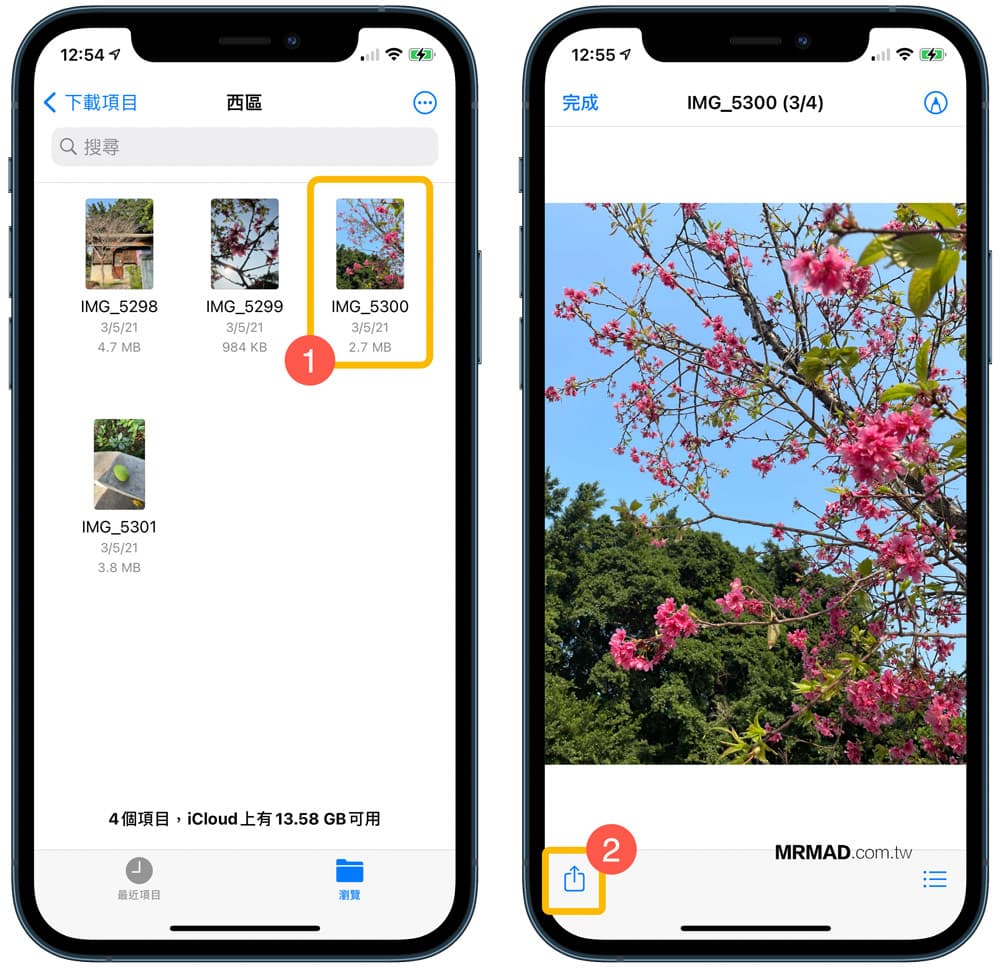
這時就可以從分享選單中,選擇「儲存影像」,系統就會將 iPhone / iPad 「檔案App」內的影像檔案快速轉存至「照片App」相簿中。
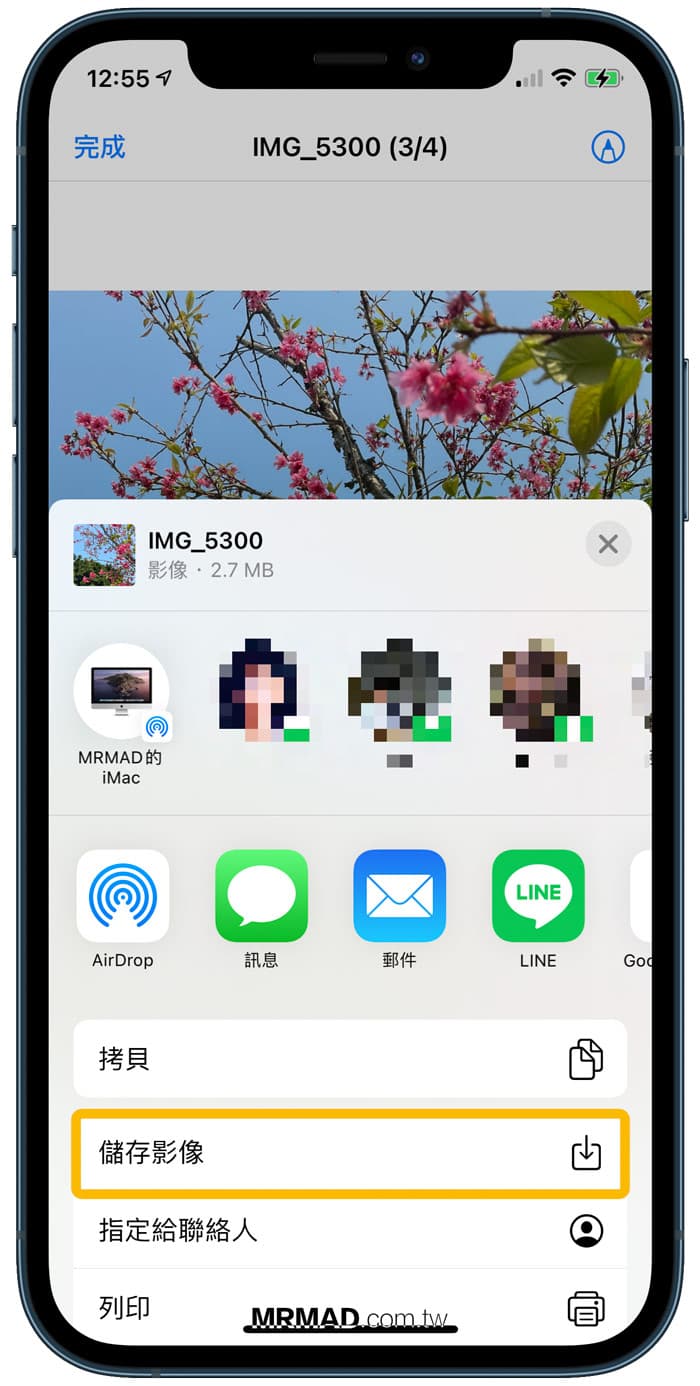
在開啟「照片App」就能看見剛轉存的照片/影片檔案,如果確認檔案無誤後,就可以回到「檔案App」內將原本檔案刪除,避免會佔用iPhone/iPad設備容量。

如何替多張檔案App照片或影片快速轉存到照片App
要是想將「檔案App」多張照片或影片檔案,直接一次轉存到照片App內,可以利用底下方法來操作:
打開「檔案App」後點選右上角「•••」,並選擇「選取」。
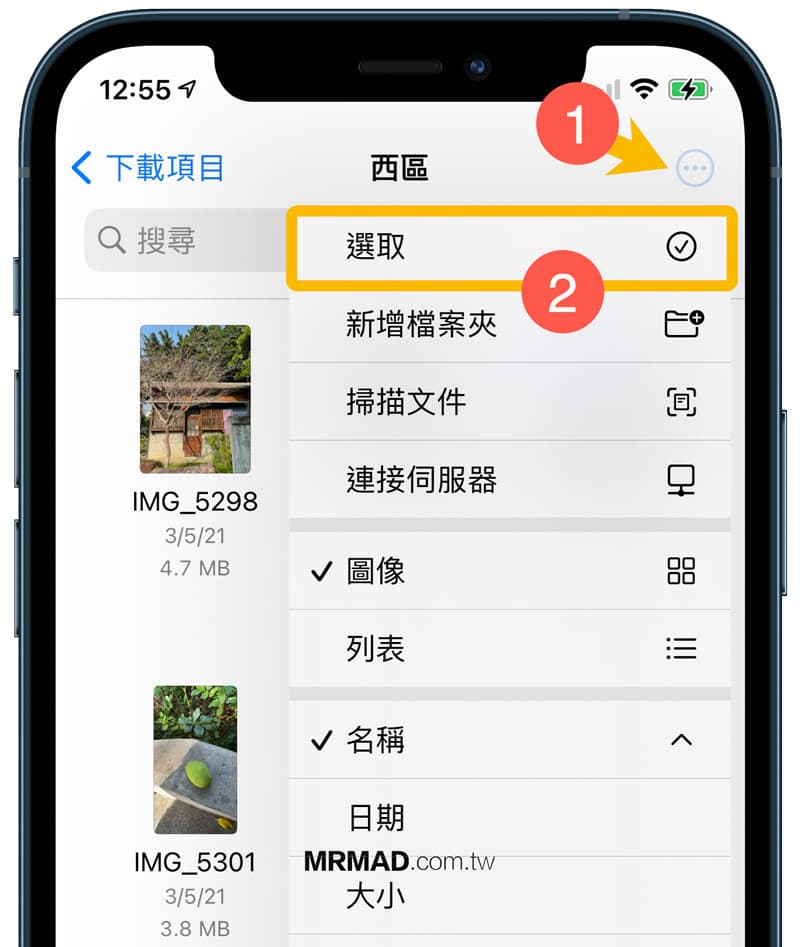
就能夠選擇多張需要轉存的照片或影片檔案,選擇完成後,同樣點擊左下角「分享」鍵。
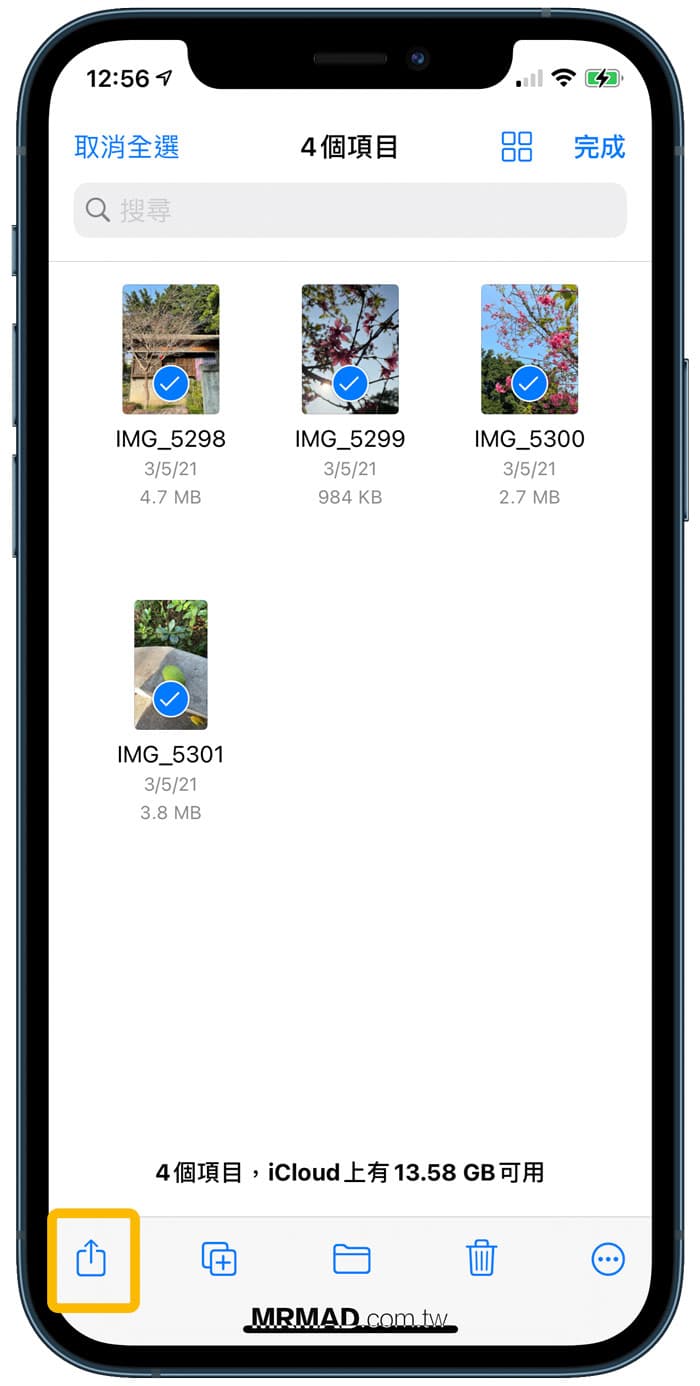
點擊「儲存N個影像」後,就能批次快速將照片和影片直接轉存到「照片App」中。
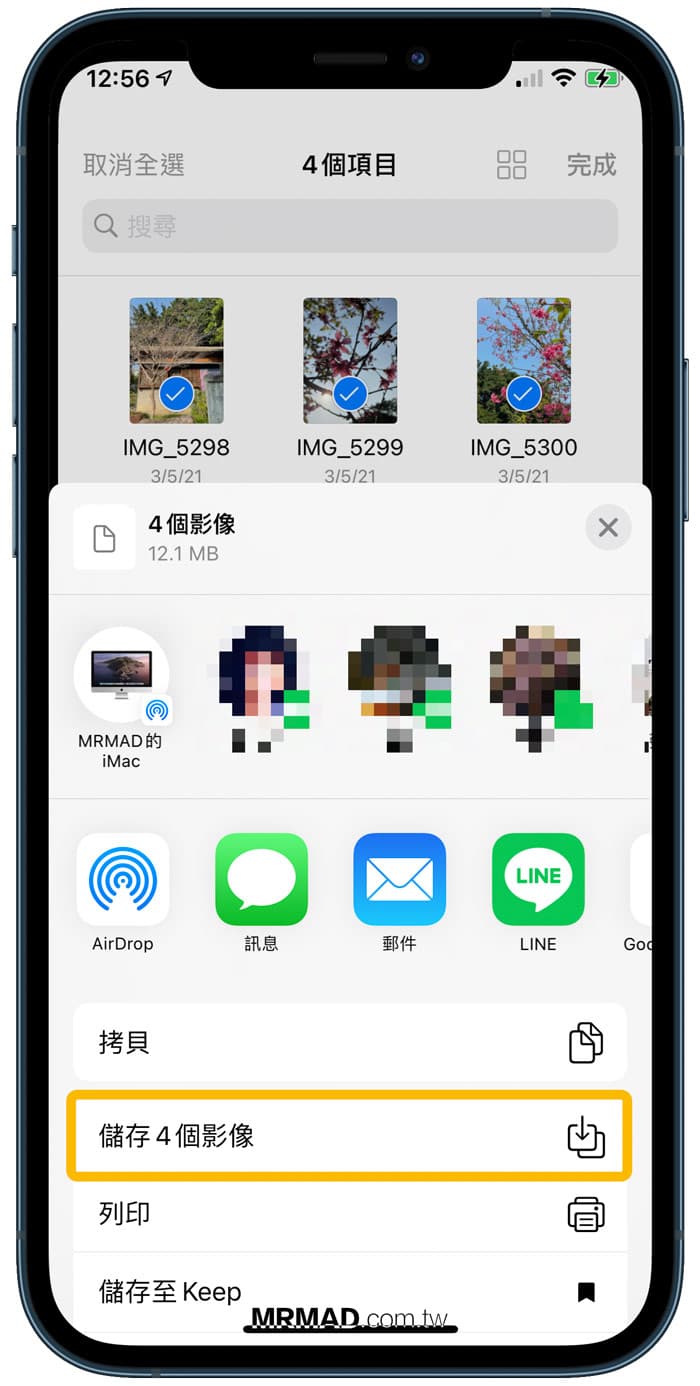
搬移儲存速度也極快,剛從「檔案App」轉存的照片和影片也都會在「照片App」內的相簿中出現。
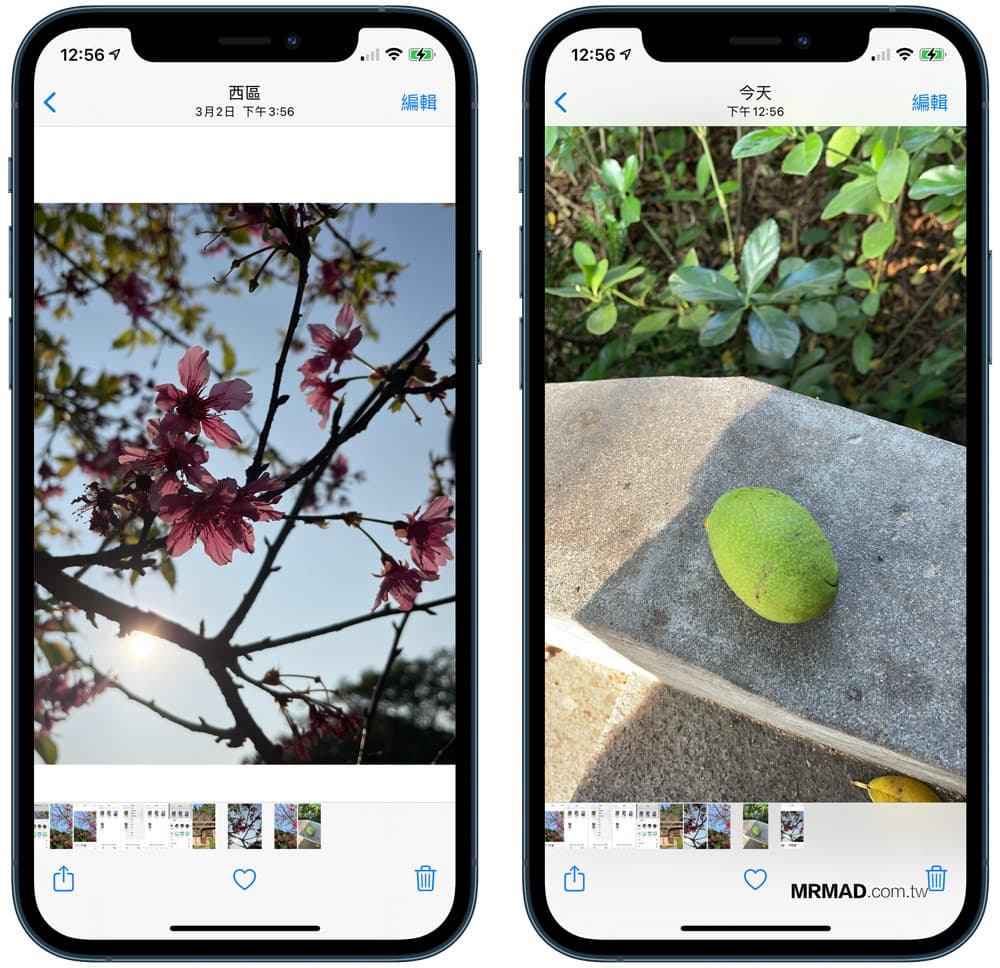
同樣,最後也別忘記要回到「檔案App」內移除原始檔案,避免一次存在兩個地方,會造成照片和影片會佔用掉 iPhone / iPad 空間。
透過以上這招技巧後,下回你發現 iOS檔案 App 內有出現照片或影片檔案,也就可以利用以上兩個方法來儲存至「照片App」內,集中放在一起管理也會更方便。
延伸閱讀
想了解更多Apple資訊、iPhone教學和3C資訊技巧,歡迎追蹤 瘋先生FB粉絲團、 訂閱瘋先生Google新聞、 Telegram、 Instagram以及 訂閱瘋先生YouTube。